Инициатор. Версия 3.26
Новая версия вышла 20 апреля 2021 года. Как обычно, в новой версии - полезные дополнения, улучшения и изменения, которые сделают работу с Инициаторм еще более информативной и удобной.
Добавлено: Машина времени и Базовый план
Добавлено: Обновление интерфейса Зарплатные ведомости
Добавлено: Возможность создать прямую ссылку на отфильтрованный сетевой план
Добавлено: Подсветка цикличных связей на сетевом плане
Добавлено: Отключена возможность создавать связи задач во всех диаграммах Ганта
Добавлено: В отчет по компании Опорные задачи добавлены колонки Сборка и Стадия
Добавлено: Новый отчет по проекту П - Опорные задачи
Добавлено: Информация о количестве задач в проекте на малой карточке проекта
Добавлено: Экран Сборки проекта
1. Машина времени и Базовый план
В диаграмме Ганта появилась возможность зафиксировать эталонный план и проводить мониторинг следования эталонному (Базовому) плану. В таблицы Сборки проекта, Стадии сборки, Разделы стадии и отчеты Задачи-ждуны и Опорные задачи. добавлен столбец Отклонение от Базового плана (см. Базовый план).
Для более эффективной работы с Базовым планом рекомендуется использовать архивные планы. Архивные планы создаются автоматически (еженедельно, в пятницу) и отображаются в том же окошке инструмента, что и Базовый план. Совокупность архивных планов составляет Машину времени.
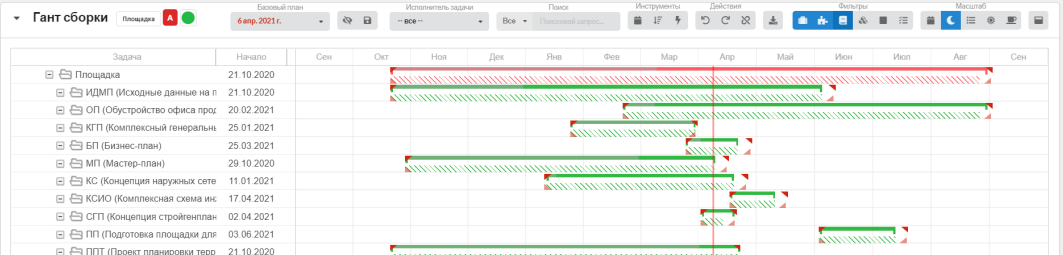
2. Обновление интерфейса Зарплатные ведомости
Для комфортной работы по ЭСОТ обновили зарплатные ведомости - удобно начислять заработную плату, проводить транзакции, контролировать выплаты.
Подробнее см. Экономика
3. Возможность добавлять прямую ссылку на отфильтрованный сетевой план
Заходим в сетевой план, выставляем нужные фильтры - стадии, разделы и т.д. Нажимаем Показать ссылку на отфильтрованный СП - и пересылаем ссылку тому, кому нужно. Получатель получает доступ к фрагменту сетевого плана, в котором можно вносить изменения. Это удобнее, чем отсылать скрин - можно сразу работать.
Ссылку можно переслать и при переходе по ссылке откроется фрагмент сетевого плана, соответствующий выбранным фильтрам
4. Подсветка цикличных связей на сетевом плане
Цикличные связи в сетевом графике - это связи, которые выходят и приходят сами в себя, замыкаясь в кольцо. Такие связи являются ошибочными и для быстрого выявления таких ошибок появился новый помощник планирования - Подсветка цикла задач. При включении тумблера все задачи, замкнутые в цикл, подсвечиваются фиолетовым. Если цикличных связей на графике нет, то появится оповещение “Циклов не обнаружено”.
Помощник Подсветка цикла задач используется для выявления ранее установленных цикличных связей. Сейчас при попытке установления цикличной связи появляется предупреждение и программа блокирует создание цикличной связи.
5. Отключена возможность создавать связи задач во всех диаграммах Ганта
Сейчас устанавливать связи можно только в сетевом графике. Связать задачи на диаграмме Ганта нельзя. Это предотвращает ошибки планирования, которые отображаются на сетевом графике и не всегда видны на диаграмме Ганта. задачи по-прежнему можно двигать и удалять связи задач.
6. В отчет по компании Опорные задачи добавлены колонки Сборка и Стадия
7. Новый отчет по проекту: П - Опорные задачи
Отчет Опорные задачи теперь доступен и в формате отчета по проекту (П-Опорные задачи) для более комфортной работы. Функционал отчета - такой же, как и у отчета по компании Опорные задачи.
8. Информация о количестве задач в проекте на малой карточке проекта
9. Добавлен экран Сборки проекта
Интерфейс Сборки проекта - это инструмент контроля для руководителя проекта. Здесь перечислены все сборки проекта, указаны их договорные и фактические сроки, процент завершенности, количество задач, информация о запланированных, выполненных и принятых задачах, а также о просроченных задачах и трудоднях. На диаграмме Ганта отображены сборки, стадии, разделы, блоки и задачи. При включении Базового плана на диаграмме Ганта отображается Базовый план (см. Базовый план).
10. Рейтинг задач с максимальным риском (“Задрипанные” задачи)
Рейтинг задач с максимальным риском (DRIP), в который вошла сотня задач с самым высоким индексом риска. См. Риски задачи